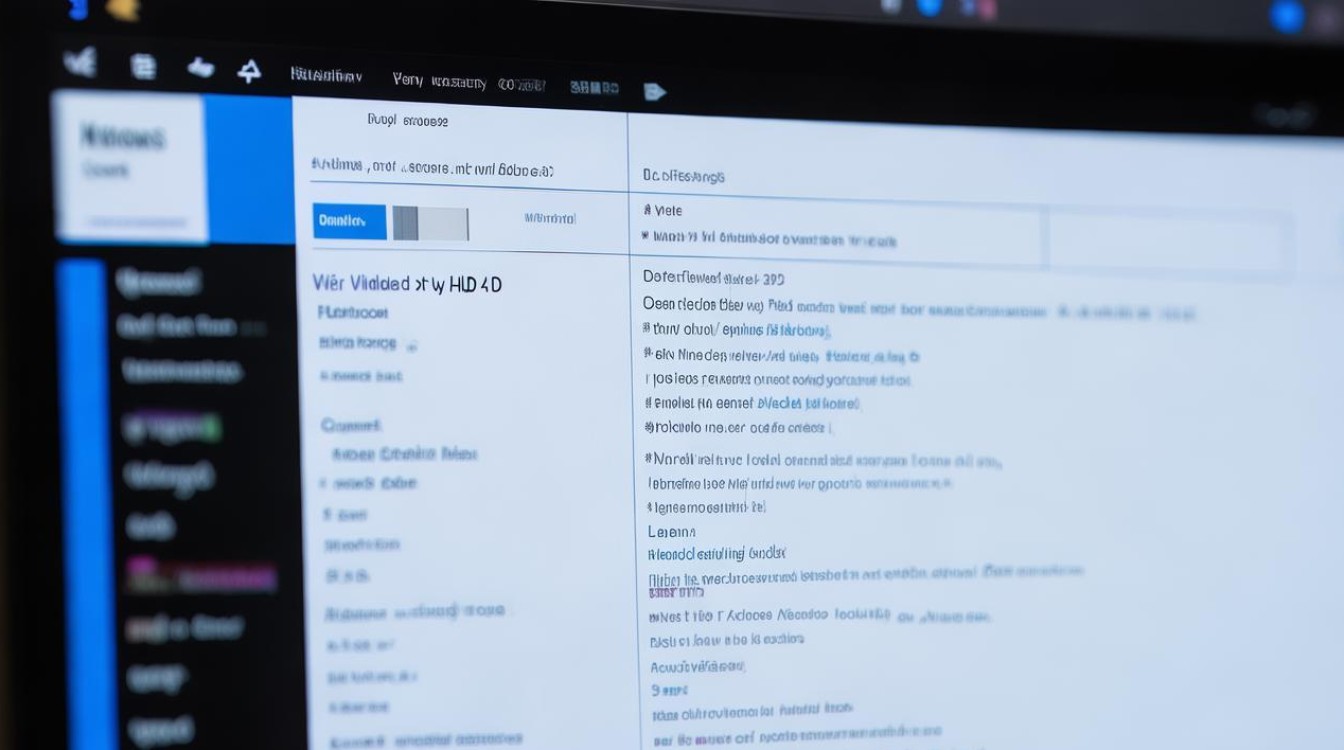怎样从硬盘安装win7系统
shiwaishuzidu 2025年4月13日 22:35:15 硬盘 22
将Win7系统镜像写入U盘,设置BIOS从U盘启动,按提示安装。
-
常规硬盘安装法

- 准备工作
- 下载Win7系统镜像:从微软官方网站或其他可靠渠道获取Windows 7的ISO镜像文件,注意要根据电脑的硬件配置选择32位或64位版本。
- 解压镜像文件:将下载好的ISO镜像文件解压到硬盘的一个分区中,建议解压到非系统盘且有足够剩余空间的分区,例如D盘或E盘等。
- 开始安装
- 运行安装程序:找到解压后的文件,双击其中的“setup.exe”文件,启动Win7系统的安装向导。
- 选择安装方式:在安装向导中,点击“现在安装”按钮,开始安装过程。
- 接受许可条款:阅读并接受微软的软件许可条款,然后点击“下一步”继续。
- 选择安装类型:这里可以选择“升级”或“自定义(高级)”安装,如果是全新安装,建议选择“自定义(高级)”安装,这样可以对分区进行更灵活的操作。
- 分区操作:在“自定义(高级)”安装界面中,可以看到电脑上现有的分区情况,如果打算将Win7系统安装在一个新的分区中,可以点击“驱动器选项(高级)”,然后点击“新建”来创建一个新的分区,设置好分区大小后点击“确定”,如果要安装在已有的分区上,直接选择该分区,然后点击“下一步”即可。
- 开始复制和安装文件:确认安装设置无误后,点击“安装”按钮,系统将开始复制文件并进行安装,这个过程可能需要一些时间,期间电脑可能会多次重启,按照屏幕提示进行操作即可。
- 准备工作
-
使用虚拟光驱安装法
- 准备工作
- 下载并安装虚拟光驱软件:常见的虚拟光驱软件有DAEMON Tools、UltraISO等,下载并安装一款虚拟光驱软件到电脑上。
- 加载ISO镜像:打开虚拟光驱软件,将之前下载的Win7系统ISO镜像文件加载到虚拟光驱中。
- 开始安装
- 进入虚拟光驱盘符:打开“计算机”,找到虚拟光驱对应的盘符,双击打开。
- 运行安装程序:在虚拟光驱盘符中找到“setup.exe”文件,双击运行,启动Win7系统的安装向导,后续的安装步骤与常规硬盘安装法中的安装步骤基本相同,按照屏幕提示进行操作即可完成安装。
- 准备工作
-
借助NT6 HDD Installer工具安装法

- 准备工作
- 下载NT6 HDD Installer工具:从互联网上搜索并下载NT6 HDD Installer工具,这是一款专门用于从硬盘安装系统的工具。
- 准备Win7系统镜像文件:将Win7系统的ISO镜像文件或解压后的文件夹放在硬盘的一个分区中,同样建议不要放在打算安装系统的分区。
- 开始安装
- 运行NT6 HDD Installer工具:打开下载好的NT6 HDD Installer工具,在出现的界面中选择模式为“2 在当前系统下直接重启安装”,然后点击“执行”按钮。
- 重启电脑并选择安装:电脑会重启并进入启动菜单,选择“nt6 hdd installer mode 1”或“nt6 hdd installer mode 2”等选项,进入NT6 HDD Installer的安装界面,在该界面中,选择之前准备好的Win7系统镜像文件或解压后的文件夹,然后点击“安装”按钮,开始安装Win7系统,后续的安装步骤与常规安装方法类似,按照屏幕提示进行操作即可。
- 准备工作
通过以上方法,可以在没有U盘或光盘的情况下,利用硬盘成功安装Win7系统,这些方法各有特点,可以根据个人需求和实际情况选择合适的方法进行安装。